
(нажмите на изображении, чтобы увеличить)
Примечание: для выполнения урока Вам понадобятся фото рыбы, лодки,
текстура песка, текстура воды. Автор не указал ссылки на используемый
материал. Однако весь необходимый материал вы можете найти на sxc.hu.




Откройте новый документ.
Вставьте любое изображение земли (камней или песка).
Преобразуйте слой с землей. Я использовал Свободное трансформирование (Free Transform) и Перспективу (Perspective) (Трансформирование – Свободное трансформирование (Edit> Free Transform) и Трансформирование – Перспектива (Transform> Perspective)).
Прим. переводчика: Для более быстрого активирования команды трансформации можно использовать комбинацию клавиш Ctrl+T.
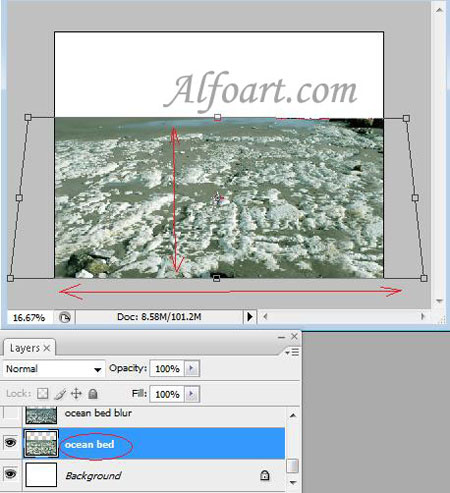
Дублируйте слой с землей.
Подкорректируйте цвет используя Цветовой баланс (Color Balance), Уровни (Levels), Цветовой тон/Насыщенность (Hue / Saturation).
Включите Быструю маску  (Quick Mask) и залейте слой черно-белым Линейным градиентом (Quick Mask) и залейте слой черно-белым Линейным градиентом  (Linear gradient) (удерживая клавишу Shift). (Linear gradient) (удерживая клавишу Shift).
Отключите Быструю маску (Quick Mask) и перейдите в Фильтр – Размытие – Размытие по Гауссу (Filter> Blur> Gaussian Blur), радиус 13-16.
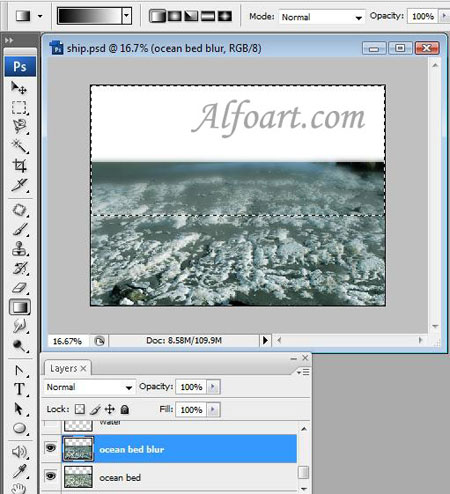
Создайте новый слой и вставьте текстуру воды.
Повторите предыдущие действия.
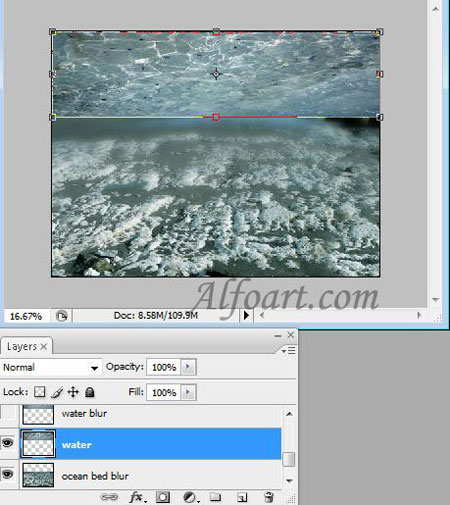
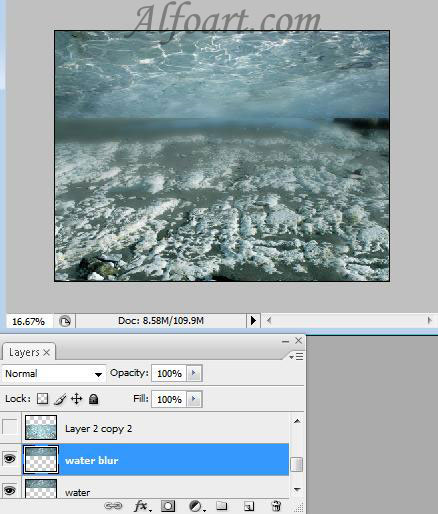
Дублируйте слой с водой.
Перейдите в Редактирование – Трансформирование – Отразить по вертикали (Edit> Transform> Flip Vertical).
Разместите слой на поверхности дна и растяните его.
Перейдите в Изображение – Коррекция – Уровни (Image> Adjustments> Levels).
Переместите центральный серый ползунок вправо, а белый влево.
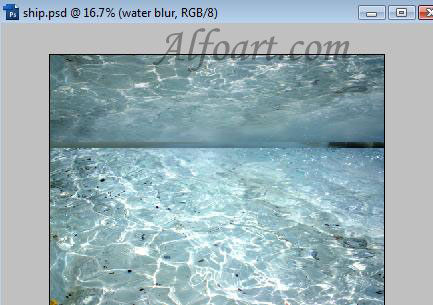
Поменяйте режим наложения на Умножение (Multiply) и снизьте Непрозрачность (Opacity) до 80 - 90%.
Добавьте Векторную маску  (Vector Mask) и залейте ее бело-черным градиентом. (Vector Mask) и залейте ее бело-черным градиентом.

Вернитесь на слой с водой.
Создайте выделение, используя инструмент Прямоугольная область  (Rectangular Marquee). (Rectangular Marquee).
Скопируйте и вставьте его на новый слой над слоем с отражением воды.

Перейдите в Фильтр – Размытие – Размытие по Гауссу (Filter> Blur> Gaussian Blur) (радиус 25).
Перейдите в Фильтр – Размытие – Размытие в движении (Filter> Blur> Motion Blur) (радиус 0, 400).
Растяните прямоугольник по вертикали.

Добавьте изображение лодки или корабля.
Добавьте Векторную маску  (Vector Mask) и сотрите часть нижнего края лодки, для придания эффекта утопания в песке. (Vector Mask) и сотрите часть нижнего края лодки, для придания эффекта утопания в песке.
Ctrl + клик на слое с лодкой.
Прим. переводчика: данным действием мы образуем выделение лодки.
Создайте новый слой.
Залейте его (выделение) Линейным градиентом  (Linear gradient) от черного к прозрачному. (Linear gradient) от черного к прозрачному.
Преобразуйте слой. Перейдите в Редактировать – Трансформирование – Отразить по вертикали (Edit> Transform> Flip Vertical). Редактировать – Трансформирование – Наклон (Edit> Transform> Skew).
Разместите этот слой под основным слоем с лодкой.


Добавьте немного водорослей. Для этого автор использовал эти кисти.
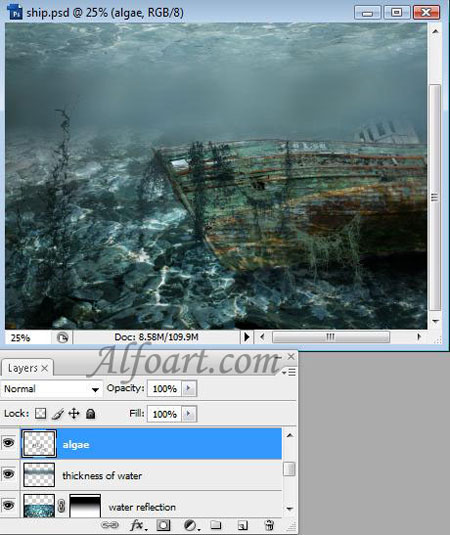
Создаем мелководье.
Откройте изображение рыбы.
Удалите фон.

Редактировать – Определить кисть – Ок (Edit> Define Brush Preset> Ok).
Примените следующие настройки для кисти:
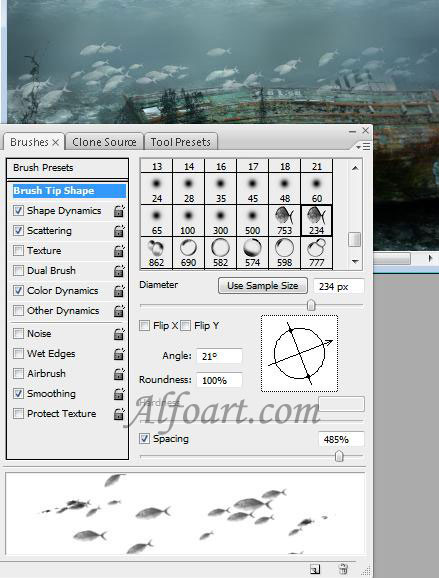
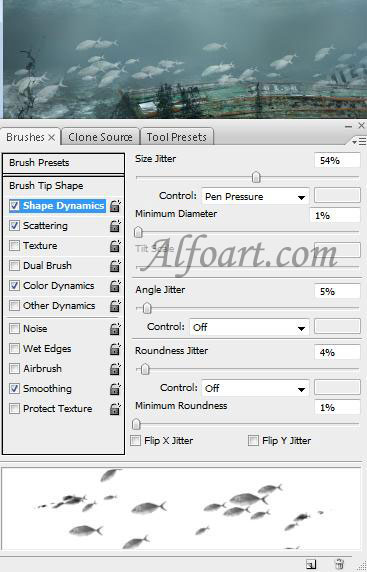
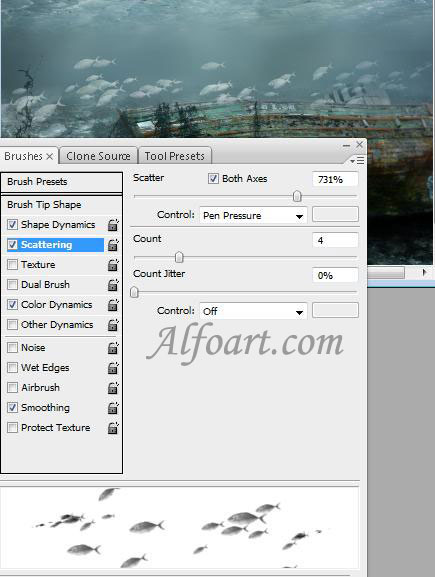
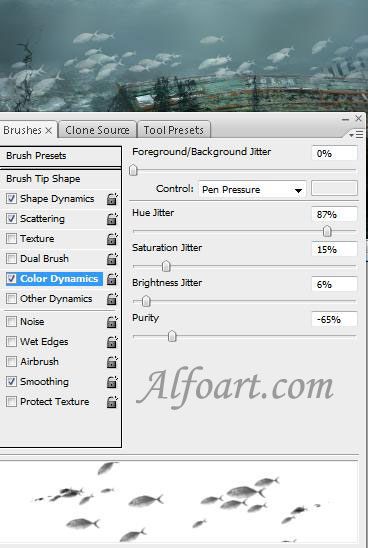
Протестируем кисть.

Добавьте Векторную маску  (Vector Mask) для слоя с рыбами. (Vector Mask) для слоя с рыбами.
Залейте ее линейным черно-белым градиентом так же, как в примере ниже:
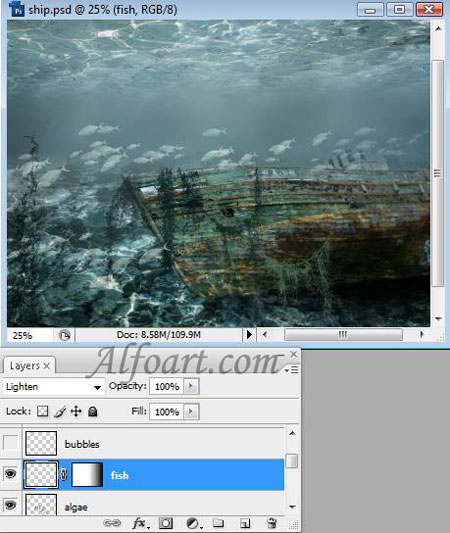
Нарисуйте несколько пузырьков на новом слое, так же, как показано здесь:
Установите режим наложения Яркий свет (Vivid Light).
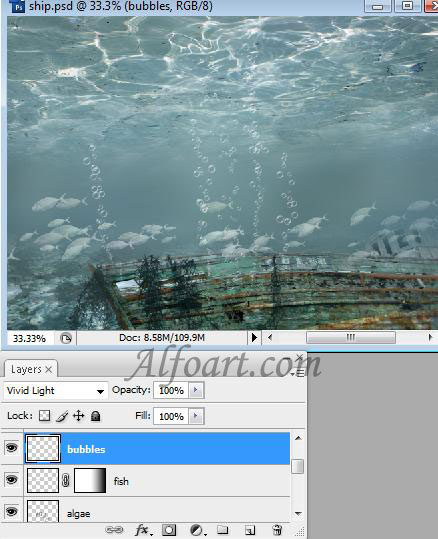
Создаем солнечные лучи.
Создайте новый слой.
Нажмите клавишу "D" (Прим. переводчика: тем самым мы установим цвета черный/белый)
Фильтр – Рендеринг – Облака (Filter> Render> Clouds).

Фильтр – Стилизация – Свечение краев (Filter> Stylize> Glowing Edges).
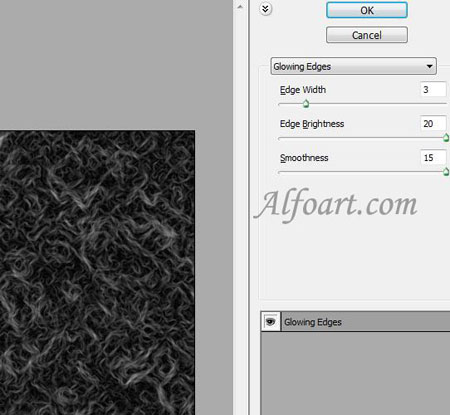
Фильтр – Размытие – Размытие в движении (Filter> Blur> Motion Blur).

Редактировать – Трансформирование – Перспектива (Edit> Transform> Perspective).

Добавьте векторную маску. Залейте ее линейным черно-белым градиентом, как и в примере ниже:

Создайте новый слой. Залейте его линейным градиентом от черного к прозрачному. Режим наложения Умножение (Multiply), Непрозрачность (Opacity) 58%.
Сотрите верхнюю центральную часть, используя мягкую круглую кисть или ластик  . .

И вот результат!

(нажмите на изображении, чтобы увеличить)
|